Configurar o Smart Store Analytics
Depois de implementar o Smart Store Analytics, necessita de configurar a solução para começar a utilizá-lo.
Configurar o acesso da área de trabalho do Power BI
A aplicação Smart Store Analytics necessita de ter acesso à área de trabalho Power BI relacionada para ativar a integração da análise.
Inicie sessão no Portal do Power BI como administrador do Power BI.
Encontre a sua área de trabalho do Power BI gerida na secção Áreas de Trabalho. A área de trabalho recebe o nome segundo o ambiente Dataverse .
Na página da lista de conteúdos da área de trabalho, selecione Acesso.
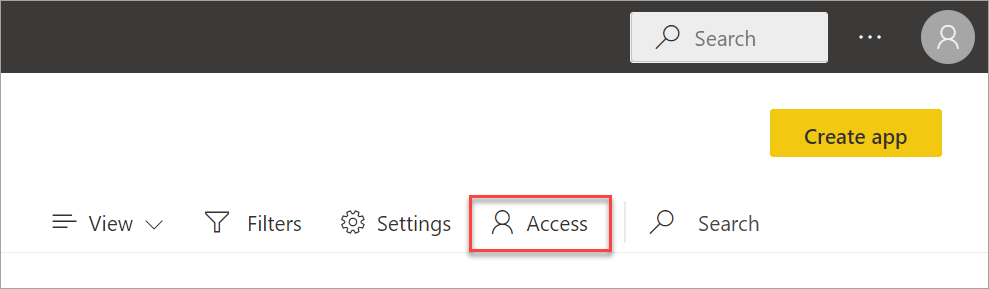
Adicione o elemento principal do serviço RetailCloud como Contribuidor. Aqui, RetailCloud é o elemento principal do serviço Microsoft proprietário ao qual está a conceder acesso à área de trabalho Power BI.

Navegue para o Portal de administração do Power BI e selecione Definições de Inquilino.
No painel da direita, desloque-se para as Definições de programador e, em seguida, expanda Permitir principais de serviço para utilizar APIs do Power BI. Altere a opção para Ativo. Se quiser apenas permitir o acesso a grupos específicos, certifique-se de que inclui a aplicação RetailCloud para os grupos.
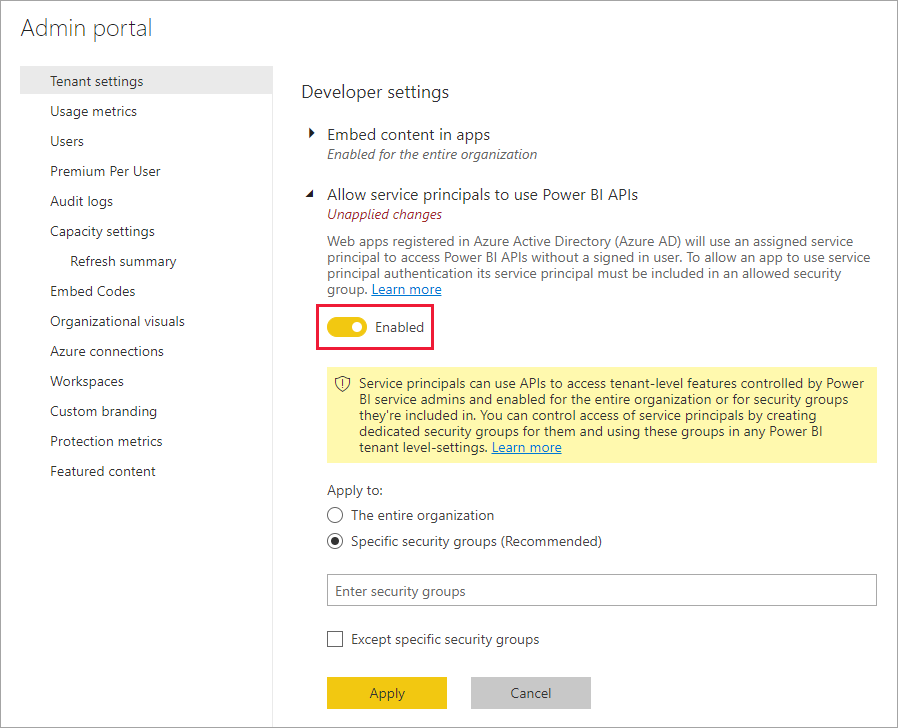
Selecione Aplicar.
Navegue de volta ao Smart Store Analytics para ver as análises de dados.
Configurar Ligação de Dados
O produto Smart Store Analytics funciona com dados de lojas inteligentes, recolhidos e transferidos pelo fornecedor autorizado de lojas inteligentes. Este dados incluem armazenar dados de esquema, dados de planograma, dados de transações (como consumidores, clientes e encomendas) e dados de interação de consumidores (movimento de consumidores nas lojas para deteção de produtos, consideração e compra).
Na secção Home page, Começar, selecione Iniciar na opção Ligar o seu Smart Store Analytics para o seu fornecedor de dados.
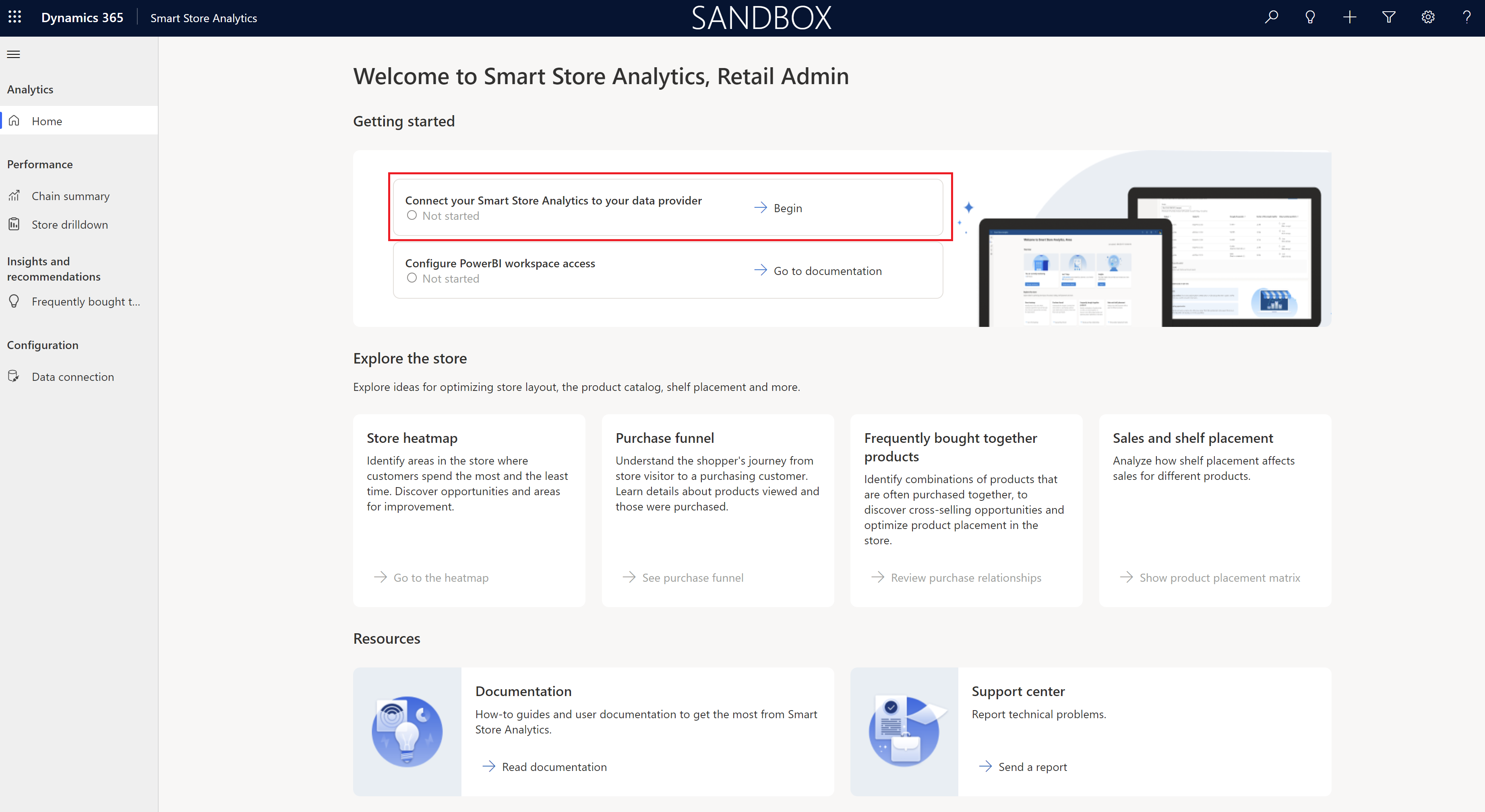
A secção Configuração > Dados de Ligação da aplicação Smart Store Analytics é aberta. Para configurar uma ligação de dados entre o fornecedor de loja inteligente (AiFi) e a aplicação Smart Store Analytics, siga o processo de três passos:
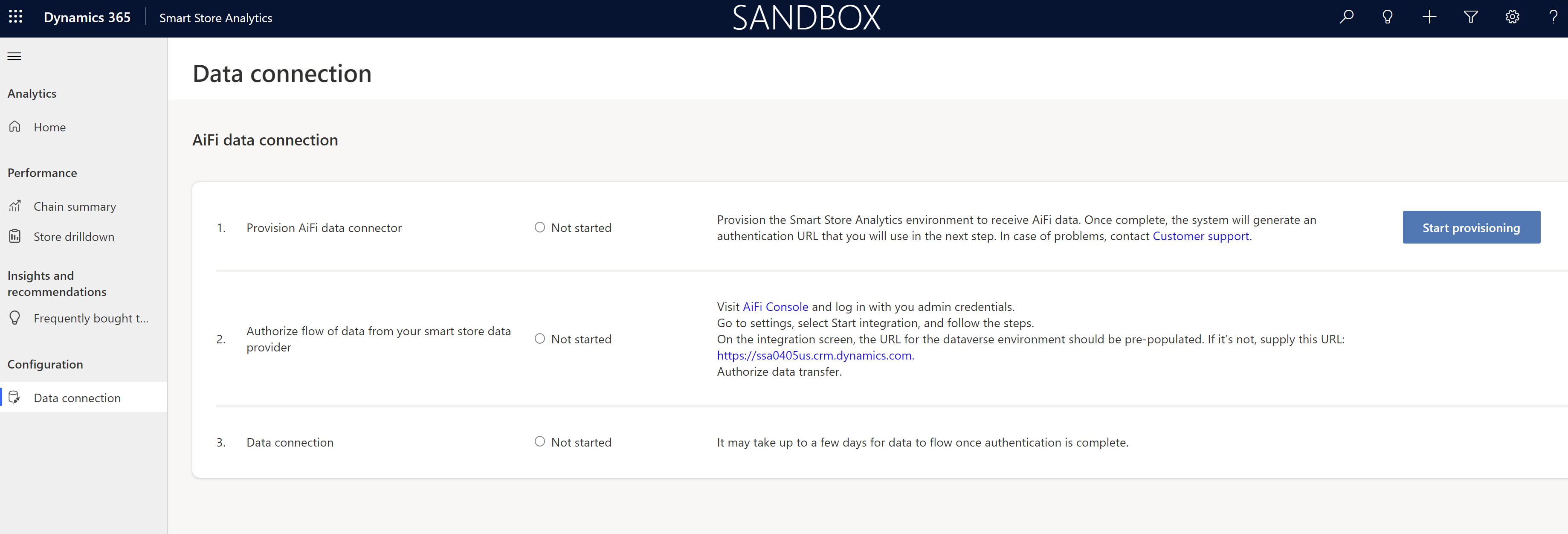
No passo 1: Aprovisione o conector de dados da AiFi, selecione Iniciar aprovisionamento para configurar o ambiente do Smart Store Analytics do qual receber dados da AiFi.
Em seguida, tem de concluir o Passo 2: Autorizar o fluxo de dados do seu fornecedor de loja inteligente. Este passo instancia e mantém o fluxo dos seus dados de frota de lojas inteligentes dos sistemas da AiFi para a sua solução Smart Store Analytics. Pode iniciar sessão na consola da AiFi utilizando as suas credenciais de admin e seguir as instruções para iniciar a transferência de dados.
No Passo 3: Ligação de dados, pode confirmar que a ligação de dados está a funcionar.
Nota
Poderá demorar até uma semana para que todos os dados entrem na AiFi. Esta é uma limitação atual.
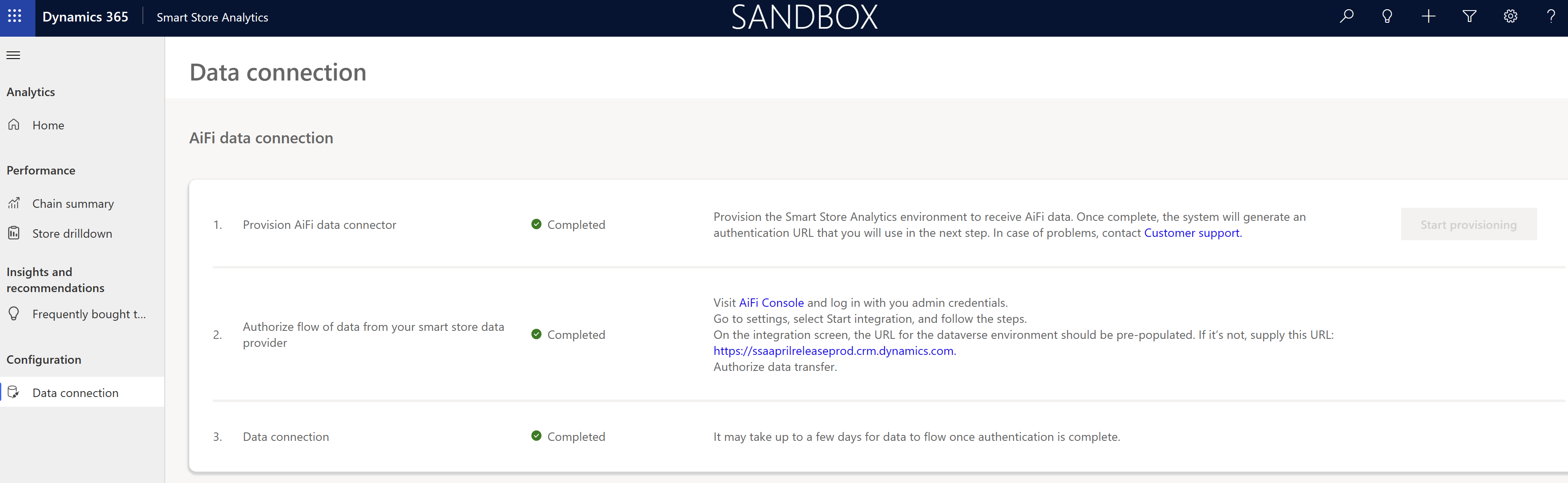
Depois de a ligação de dados do AiFi-Smart Store Analytics terminar, pode utilizar a aplicação para gerar análises.
Criar contas de utilizador para aceder ao Smart Store Analytics
Aceda ao centro de administração do Microsoft 365 para criar contas de utilizador para todos os utilizadores que precisam de aceder ao Smart Store Analytics.
Atribua a função Visualizador do Smart Store Analytics às contas de utilizador para que estes possam aceder aos relatórios do Smart Store Analytics.
Certifique-se de que estas contas de utilizador têm as licenças necessárias para o Microsoft Power Platform, o Microsoft Power BI Pro e uma licença da AiFi.
Peça aos proprietários das contas de utilizador para iniciar sessão no Power BI para verificar o acesso antes de utilizar o Smart Store Analytics.